智能网关配置步骤
萤石 智能网关 CS-A3-W 使用说明书

装箱清单下载“萤石云视频”登录“萤石云视频”客户端,选择添加设备,进入扫描二维码界面。
21扫描下面的二维码,下载并安装。
手机扫描二维码下载“萤石云视频”客户端按网关功能键一次,使网关进入添加模式,指示灯环白色慢闪。
1网关语音提示子设备被自动添加到网关上。
3根据子设备用户指南操作,使子设备进入添加模式。
2添加子设备连接网络建议使用有线网络,您需要使用网线(需自备)连接网关和路由器LAN口,如下图所示。
路由器若连接Wi-Fi失败或您想将网关连接到新的Wi -Fi,需先让网关处于离线状态。
请长按功能键4秒以上,听到语音提示后,再次根据客户端界面提示操作,重新连接Wi-Fi。
也可以使用无线网络,用萤石云视频客户端扫描网关底部的二维码,根据客户端界面提示操作,将网关连接到Wi-Fi。
智能网关(x1)用户指南(x1)适配器(x1)电源线(x1)连接电源将网关接通电源。
初次启动时,当指示灯环由橙色常亮变成白色快闪时,说明网关启动完成,进入待配网状态。
插座安装设备网关需要插在电源插座上使用。
为确保与子设备稳定连接,建议将网关放置在所有子设备安装位置的中心区域,且其与路由器的距离应≤6米。
网关与子设备、网关与路由器之间,避免出现金属遮挡物和承重墙。
网关门窗传感器≤6米路由器产品简介网络接口电源接口防滑垫RESET孔*RESET孔*设备运行时,用SIM卡针或回形针戳4秒以上,设备重新启动,清除Wi-Fi配置、本地记录、当前告警状态以及所有子设备。
重置成功后,网关会语音提示“重置成功”。
A3智能网关作为智能家居设备的控制中心,可接入多种萤石智能设备(智能开关、面板、传感器等);可通过Zigbee与其他萤石智能设备通信,并可在手机客户端上对这些设备进行管理。
功能键*扬声器指示灯环*功能键*长按不少于4秒进入Wi-Fi配置模式按1次进入子设备添加模式;再按1次退出子设备添加模式网关产生告警提示时,按1次消除告警提示*指示灯环白色常亮:正常工作中,且已连接到萤石云白色慢闪:进入添加模式白色快闪:配网中白色橙色橙色常亮:启动中/升级中橙色慢闪:离线橙色快闪:出现故障/产生告警配置流程概览客户端查看下载客户端0102030405安装设备连接电源配网、添加添加设备将网关添加到萤石云后,可借助客户端管理添加到网关的子设备。
智能无线猫配置规范家庭网关DSLPPPOEIPTV设置电信
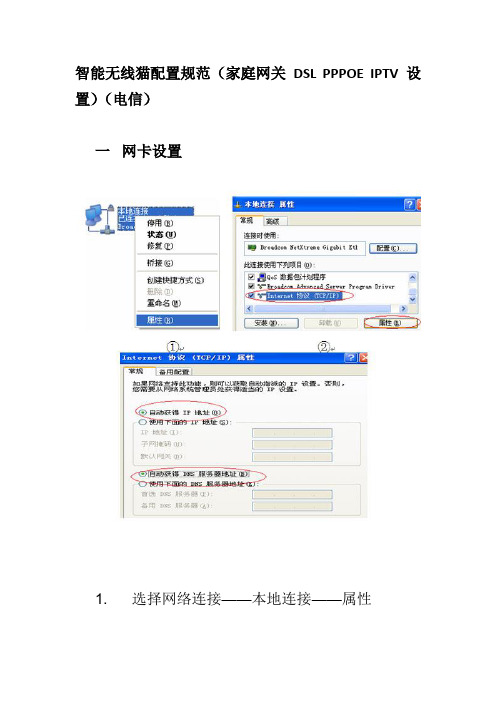
智能无线猫配置规范(家庭网关DSL PPPOE IPTV 设置)(电信)一网卡设置1. 选择网络连接——本地连接——属性2. 选择Internet协议(TCP/IP)——属性3. 选择自动获取IP地址和DNS服务器4. 一般情况下中兴的设备默认自动开启DHCP的,如果获不255.255.255.0 ,网关192.168.1.1 DNS:192.168.1.1,61.134二智能无线猫配置1. 登陆按下智能无线猫电源开关,登陆配置界面,在IE栏输入http://192.168.1.1账号:telecomadmin密码:nE7jA%5m(注意区分大小写)此账号密码为管理员密码用来修改家庭网关内部参数(家庭网关上面的标签也有账号密码此项为用户级权限有限)2. 选择网络——宽带设置点新建连接进行宽带配置注:原有1_TR069_R_8_46连接不要删除,此连接为尊享e9用户终端自动下发配置所用。
3. 建立宽带连接(此项下可设置DSLPPPOE 路由)承载业务:INTERNET (设置PPPOE拨号上网的链路)VPI/VCI 8/35 (此项为西安地区参数) (不同地区此参数不一样)(具体参数咨询当地服务热线)绑定选项:绑定LAN1 LAN3 (不用绑定任何端口)LAN4和1个SSID1 (绑定选项因个人而异)(SSID 为无线网络)(注:每个选项只能绑定一个连接)模式:桥接(如要设置路由模式选路由)桥接模式,仅限于电脑拨号方式,并且,电脑拨号后可以将主机暴露在Internet下,可以高效使用BT,电驴等软件,还可以架设公网服务器等。
一般家庭应该使用路由模式。
桥类型:PPPoE_Bridged(如要设置路由桥类型选Route 之后再选PPPOE )其余默认(如要设置路由接下来还要求输入宽带账号密码)(路由一般设置好之后需要把宽带账号释放一下)点确定4. 建立IPTV连接IPTV专用LAN2口西安为VPI/VCI 8/35将LAN2打勾,SSID 1也打勾,这样可以使用IPTV 无线伴侣连接过来。
萤石 智能网关 W2C 使用说明书

打开产品包装后,请确认监控级无线中继器W2C(以下简称“中继器”)是否完好,对照下图确认配件是否齐全。
W2C X 1装箱清单用户指南 X1外观介绍WPS键指示灯/LED灯LAN口LAN口描述说明WPS键扩展网络:短按中继器上的WPS键和路由器的WPS键,中继器自动扩展无线网络连接萤石摄像机:摄像机处于等待配置Wi-Fi状态时,短按中继器上的WPS键,完成摄像机的网络配置长按10秒WPS键,指示灯绿色快闪2秒,中继器恢复出厂设置连接上行路由器指示灯绿色慢闪:中继器启动完成,此时请扩展网络绿色常亮:正常工作绿色快闪:中继器升级或者正在接入上行网络,或者正在连接摄像机黄色常亮:设备起动中,需等待启动完成才能使用;中继器与路由器之前距离过近或者过远,此时请调整位置黄色慢闪:中继器与路由器连接失败。
请确保设备与上行路由器之间距离合适,并且上行中继Wi-Fi名称、密码配置正确........操作必读步骤1将中继器插入电源插座,当指示灯呈绿色慢闪状态时,中继器启动完成。
连接电源电源插座步骤2设置按照以下步骤,完成扩展网络:打开您的手机,搜索并连接中继器的无线网络,Wi-Fi名称请参见设备标签信息。
1打开手机浏览器,在地址栏输入或者192.168.17.1,登录中继器,设置并确认登录密码。
2您还可以通过电脑登录中继器进行扩展网络。
中继器提供无线连接、WPS一键连接、有线连接这三种方式扩展网络,您可以根据需要点击进入不同的流程,根据界面提示完成设置。
3完成网络扩展后,您还可以进入中继器的无线设置界面(登录),根据需要设置Wi-Fi名称、密码、安全类型和信道。
步骤3设置完毕后,为了获得更好的扩展效果,可以将中继器移到别的插座上,无需再次设置,中继器启动完成后将自动扩展已设置好的无线网络。
当指示灯呈绿色长亮状态,表示中继器扩展完成。
1调整天线角度:为了获得更好的网络信号,无论竖直或者水平放置,请确保天线竖直向上并垂直于地面。
Zigbee智能网关说明书
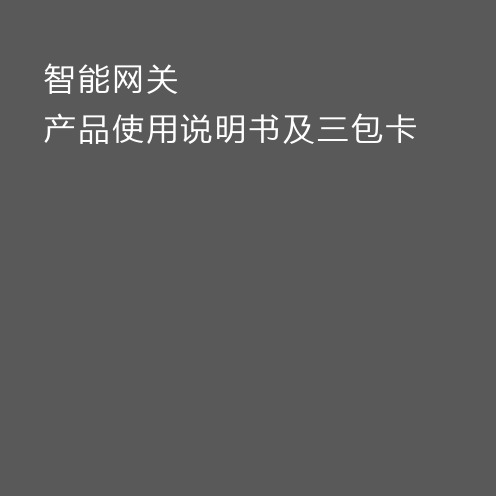
产品概述XXXX家居产品是以智能网关为核心,搭配人体传感器、智能开关、智能插座、无线模式面板等智能设备,可以实现一键开关灯、人来灯亮人走灯灭、远程控制普通家电、家电用电量统计等功能,为您打造一个智能、温馨、舒适的居住环境。
包装清单智能网关x1 连接线x1说明书x1 适配器x1产品介绍智能网关是智能家居设备的控制中心,各传感器、控制器和智能家电可通过网关互联互通。
本产品由智能网关主体与连接线及适配器组成。
安装方法1) 将网关插入电源线;2) 将网关通过网线连接到你的路由器;3) 手机连接到同一路由器Wi-Fi 中,然后根据App 提示添加网关即可;安装方法 智能网关主体 连接线及适配器智能网关连接示意图路由器网线智能网关适配器APP说明本产品已接入XXXXAPP,可通过APP进行操控,并与其它产品互联互通。
扫描二维码,关注XXXX公众号,请求后台推送APP安装包二维码,下载并安装。
根据APP提示方式添加设备后,即可操控设备。
配置说明无线连接:1)打开 APP,点击家居首页的+添加网关;2)选择网关的 WIFI 名称后点击下一步;3)选择无线方式,选择需要给网关配置的 WIFI,点击下一步;4)输入 WIFI 的密码后点击确认添加,配置成功后会跳到设置界面;5)输入网关的名称和添加一个房间后点击完成,此时在 APP 上就可以看到已添加的网关了。
有线连接:1)将网线接入网关的 WAN口;2)打开 APP,点击家居首页的+添加网关;3)选择网关的 WIFI 名称后点击下一步;4)选择有线方式,配置成功后会跳到设置界面;5)输入网关的名称和添加一个房间后点击完成,此时在 APP 上就可以看到已添加的网关了。
智能网关使用须知1)使用智能网关前,请详细阅读产品说明书及使用须知。
2)智能网关及其子设备仅适用于提升家居生活娱乐性及便捷度,并非安防产品,不属于中国强制性产品认证(CCC)第十九类安全防范产品范畴。
3)智能网关及其子设备仅用于提醒设备状态,不适用于家庭、楼宇、仓库或其它任何经营场所的专业安保,如有用户违反产品说明及其使用须知,将产品用于专业安防领域,制造商对因此造成的任何风险不承担责任。
F-G100 智能网关使用说明书

F-G100智能网关使用说明书此说明书适用于下列型号产品:客户热线:400-8838-199电话:+86-592-6300320传真:+86-592-5912735网址: 地址:厦门集美软件园三期A06栋11层F-G100使用说明书文档版本密级V1.0.0产品名称:智能网关共79页型号产品类别F-G100-FL4G 无线智能网关F-G100-L 全网通无线智能网关文档修订记录日期版本说明作者20190124V1.0.0初始版本xhh2/78著作权声明本文档所载的所有材料或内容受版权法的保护,所有版权由厦门四信通信科技有限公司拥有,但注明引用其他方的内容除外。
未经四信公司书面许可,任何人不得将本文档上的任何内容以任何方式进行复制、经销、翻印、连接、传送等任何商业目的的使用,但对于非商业目的的、个人使用的下载或打印(条件是不得修改,且须保留该材料中的版权说明或其他所有权的说明)除外。
商标声明Four-Faith 、四信、、、均系厦门四信通信科技有限公司注册商标,未经事先书面许可,任何人不得以任何方式使用四信名称及四信的商标、标记。
3/78目录第一章产品简介 (6)1.1产品概述 (6)第二章安装 (7)2.1概述 (7)2.2装箱清单 (7)2.3安装与电缆连接 (7)2.4电源说明 (11)2.5指示灯说明 (12)2.6复位按钮说明 (12)第三章参数配置 (13)3.1配置连接图 (13)3.2登录到配置页面 (13)3.2.1PC机IP地址设置(两种方式) (13)3.2.2登入到配置页面 (14)3.3管理和配置 (16)3.3.1设置 (16)3.3.1.1基本设置 (16)3.3.1.2动态DNS(DDNS) (22)3.3.1.3MAC地址克隆 (23)3.3.1.4高级路由 (23)3.3.1.5VLANs (25)3.3.1.6网络 (25)3.3.2无线 (28)3.3.2.1基本配置 (28)3.3.2.2无线安全 (31)3.3.3服务 (32)3.3.3.1服务 (32)3.3.4VPN (35)3.3.4.1PPTP (35)3.3.4.2L2TP (36)3.3.4.3OPENVPN (38)3.3.4.4IPSEC (42)3.3.4.5GRE (44)3.3.5安全 (46)3.3.5.1防火墙 (46)3.3.6访问限制 (48)3.3.6.1WAN访问 (48)3.3.6.2URL过滤 (51)3.3.6.3数据流过滤 (51)3.3.7NAT (52)4/783.3.7.1端口转发 (52)3.3.7.2端口范围转发 (53)3.3.7.3DMZ (54)3.3.8QoS设置 (54)3.3.8.1基本 (54)3.3.8.2分类 (54)3.3.9应用 (55)3.3.9.1通信网关应用 (55)3.3.10管理 (59)3.3.10.1管理 (59)3.3.10.2保持活动 (60)3.3.10.3命令 (61)3.3.10.4出厂默认 (61)3.3.10.5固件升级 (62)3.3.10.6备份 (62)3.3.11状态 (63)3.3.11.1智能网关 (63)3.3.11.2WAN (65)3.3.11.3LAN (67)3.3.11.4无线 (70)3.3.11.5宽带 (72)3.3.11.6系统信息 (73)附录 (76)5/786/78第一章产品简介1.1产品概述F-G100是一种物联网无线智能网关,利用公用无线网络为用户提供协议集成和无线长距离数据传输功能。
悦me网关操作与服务流程
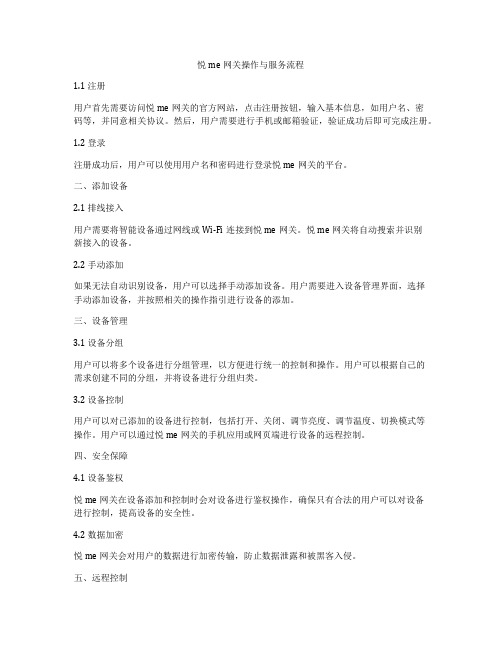
悦me网关操作与服务流程1.1 注册用户首先需要访问悦me网关的官方网站,点击注册按钮,输入基本信息,如用户名、密码等,并同意相关协议。
然后,用户需要进行手机或邮箱验证,验证成功后即可完成注册。
1.2 登录注册成功后,用户可以使用用户名和密码进行登录悦me网关的平台。
二、添加设备2.1 排线接入用户需要将智能设备通过网线或Wi-Fi连接到悦me网关。
悦me网关将自动搜索并识别新接入的设备。
2.2 手动添加如果无法自动识别设备,用户可以选择手动添加设备。
用户需要进入设备管理界面,选择手动添加设备,并按照相关的操作指引进行设备的添加。
三、设备管理3.1 设备分组用户可以将多个设备进行分组管理,以方便进行统一的控制和操作。
用户可以根据自己的需求创建不同的分组,并将设备进行分组归类。
3.2 设备控制用户可以对已添加的设备进行控制,包括打开、关闭、调节亮度、调节温度、切换模式等操作。
用户可以通过悦me网关的手机应用或网页端进行设备的远程控制。
四、安全保障4.1 设备鉴权悦me网关在设备添加和控制时会对设备进行鉴权操作,确保只有合法的用户可以对设备进行控制,提高设备的安全性。
4.2 数据加密悦me网关会对用户的数据进行加密传输,防止数据泄露和被黑客入侵。
五、远程控制5.1 手机应用用户可以通过悦me网关的手机应用进行远程控制,无论身在何地都能方便的对设备进行操作。
5.2 语音控制悦me网关支持语音控制功能,用户可以通过手机应用或与智能音箱等智能设备连接后,使用语音命令对设备进行控制。
六、定时任务用户可以设置设备的定时任务,例如定时开关灯、定时关闭电视等,方便用户按照自己的需求进行设备的控制。
七、报警与提醒7.1 设备报警如果设备出现故障或异常情况,悦me网关会自动发送报警信息给用户,提醒用户注意和及时处理。
7.2 服务提醒悦me网关也会不定期向用户发送服务提醒,包括软件更新提醒、设备维护提醒等,以提高设备的使用体验。
无线路由器与智能家居网关的配对步骤(一)

无线路由器与智能家居网关的配对步骤随着智能家居的兴起,越来越多的家庭开始关注如何将无线路由器与智能家居网关配对,并顺利实现家庭网络的智能化。
本文将为大家介绍无线路由器与智能家居网关的配对步骤,帮助读者更好地理解和应用这一技术。
一、了解无线路由器和智能家居网关的基本概念在开始配对之前,我们首先需要了解无线路由器和智能家居网关的基本概念。
无线路由器是一种用于建立家庭或办公室无线网络连接的设备,它通过将收到的无线信号转发至其他设备,实现通信和数据传输的功能。
而智能家居网关是连接智能设备和互联网的桥梁,通过网关我们可以远程控制智能设备,如灯光、温度、安防等,实现智能家居的便利性和舒适性。
二、确保硬件设备的连接和配置在进行配对之前,我们需要确保无线路由器和智能家居网关的硬件设备连接正确并完成基本的配置。
首先,将无线路由器插上电源并连接到宽带入口,启动无线路由器并等待指示灯稳定。
然后,将智能家居网关插上电源并连接到无线路由器的一个可用端口。
三、设置无线路由器SSID和密码接下来我们需要设置无线路由器的SSID和密码。
SSID是无线网络的名称,我们可以设置一个易于记忆且不易被猜测的名称,以确保网络的安全性。
在路由器的管理界面中,我们可以找到无线设置的选项,设置一个SSID,并为其设置一个强密码,包括字母、数字和符号的组合,以增强网络的安全性。
四、通过智能设备连接无线网络现在我们可以通过智能设备连接无线网络了。
打开智能设备的设置界面,找到Wi-Fi选项并搜索可用的网络。
在搜索结果中选择刚才设置的SSID,并输入密码进行连接。
连接成功后,智能设备将自动获取无线路由器分配的IP地址,并实现与无线网络的通信。
五、将智能家居网关添加到无线网络中当我们的智能设备成功连接到无线网络后,接下来需要将智能家居网关添加到无线网络中。
打开智能家居网关的管理界面,找到网络设置的选项,选择添加网络。
在添加网络的界面中,输入我们之前设置的无线网络的SSID和密码。
无线路由器与智能家居网关的配对步骤(四)

无线路由器与智能家居网关的配对步骤随着科技的快速发展,智能家居已经逐渐走进了千家万户。
而要实现智能家居的各种功能,离不开无线路由器和智能家居网关的配对。
下面我们来了解一下无线路由器与智能家居网关的配对步骤,让你的家变得更加智能和便利。
第一步:选择合适的无线路由器和智能家居网关首先,我们需要选择一款合适的无线路由器和智能家居网关。
在选择无线路由器时,我们要考虑到家庭的网络需求,例如你的家庭成员有多少人,是否有大量的网络设备连接等。
根据这些需求选择一个信号稳定、覆盖范围广的无线路由器。
而对于智能家居网关,我们需要查看家中已有的智能设备,并了解它们所支持的通信协议。
根据这些通信协议选择合适的智能家居网关,以确保它能够与你已经拥有的智能设备兼容。
第二步:连接无线路由器在成功选择了一款无线路由器后,我们需要将其连接到宽带供应商提供的调制解调器上。
首先,将调制解调器通过网线与无线路由器的WAN口相连。
接着,将无线路由器的电源插头插入电源插座,并打开无线路由器的电源开关。
当无线路由器成功连接到调制解调器后,我们可以看到无线路由器上的指示灯开始显示连接状态。
打开电脑或手机的无线网络设置界面,搜索可用的无线网络,并选择与你的无线路由器同名的网络进行连接。
第三步:配置无线路由器成功连接到无线路由器后,我们还需要进行一些配置,以确保无线路由器的稳定和安全性。
在浏览器中输入无线路由器的默认网址,通常为或,进入无线路由器的管理界面。
在管理界面中,我们可以进行一系列的设置,包括无线网络名称、密码、频段选择等。
同时,还可以配置无线路由器的防火墙和MAC地址过滤等安全设置,提升家庭网络的安全性。
第四步:配对智能家居网关在无线路由器配置完成后,我们可以开始配对智能家居网关了。
根据智能家居网关的用户手册,找到相应的配置方法。
通常情况下,我们需要将智能家居网关通过网线与无线路由器的LAN口连接。
连接完成后,打开智能家居网关的电源,并等待其启动。
